- 1. rész: Az iPad gyári alaphelyzetbe állítása jelszó nélkül az iPad közvetlen törlésével
- 2. rész: Az iPad gyári alaphelyzetbe állítása jelszó nélkül az iTunes/Finder segítségével
- 3. rész: Az iPad gyári alaphelyzetbe állítása jelszó nélkül a Find My segítségével
- 4. rész: Az iPad gyári alaphelyzetbe állítása jelszó nélkül a FoneLab iOS Unlocker segítségével
- 5. rész. GYIK az iPad gyári visszaállításáról jelszó nélkül
Oldja fel az Apple ID azonosítóját, távolítsa el a képernyőn megjelenő jelszót, kerülje meg az áttekintési időt.
- Nyissa fel az Apple ID-t
- Az iCloud aktiválási zár megkerülése
- Doulci iCloud feloldó eszköz
- Factory Az iPhone feloldása
- Az iPhone jelszó megkerülése
- Állítsa vissza az iPhone jelszavát
- Nyissa fel az Apple ID-t
- Oldja fel az iPhone 8 / 8Plus zárolását
- iCloud zár eltávolítása
- iCloud Unlock Deluxe
- iPhone Lock Screen
- Oldja fel az iPad zárolását
- Oldja fel az iPhone SE alkalmazást
- Oldja fel a Tmobile iPhone alkalmazást
- Távolítsa el az Apple ID jelszavát
Az iPad gyári alaphelyzetbe állítása jelszó nélkül [4 vezető módszer]
 Frissítve: Lisa Ou / 12. március 2024. 09:30
Frissítve: Lisa Ou / 12. március 2024. 09:30Sziasztok srácok! Megtaláltam a régi iPademet a szekrényemben. Szerintem már kb 3 hónapja tárolták ott. Ahogy nyomom a be- vagy kikapcsoló gombot, még mindig működik. Szeretném visszaállítani a gyári beállításokat néhány lényeges adatom tárolására. Viszont nem tudom a jelszót! Hogyan tudom gyári visszaállítás az iPademre jelszó nélkül? Előre is nagyon köszönöm!
A gyári beállítások visszaállítása a legfontosabb eljárás az eszközein, például az iPaden. Törli az eszköz összes tárolt adatát és beállítását, és teljesen új állapotba állítja azokat. Az alábbiakban bemutatjuk a 4 vezető módszert az iPad gyári visszaállításához jelszó nélkül. Lépj tovább.
![Az iPad gyári alaphelyzetbe állítása jelszó nélkül [4 vezető módszer]](https://www.fonelab.com/images/ios-unlocker/how-to-factory-reset-ipad-without-password/how-to-factory-reset-ipad-without-password.jpg)

Útmutató
- 1. rész: Az iPad gyári alaphelyzetbe állítása jelszó nélkül az iPad közvetlen törlésével
- 2. rész: Az iPad gyári alaphelyzetbe állítása jelszó nélkül az iTunes/Finder segítségével
- 3. rész: Az iPad gyári alaphelyzetbe állítása jelszó nélkül a Find My segítségével
- 4. rész: Az iPad gyári alaphelyzetbe állítása jelszó nélkül a FoneLab iOS Unlocker segítségével
- 5. rész. GYIK az iPad gyári visszaállításáról jelszó nélkül
1. rész: Az iPad gyári alaphelyzetbe állítása jelszó nélkül az iPad közvetlen törlésével
Az iPad rendelkezik az iPad törlése funkcióval, miután ki lett zárva vagy letiltva. Csak meg kell érintenie ezt a funkciót, és be kell írnia az iPad készülékre bejelentkezett Apple ID-fiókja hitelesítő adatait. Nem használhatja ezt a módszert, ha nem ismeri az információkat. Ha igen, akkor továbbléphet a következőre.
Felhívjuk figyelmét, hogy a bejegyzésben szereplő összes módszer törli az iPad adatait és beállításait. Ha igen, készítsen biztonsági másolatot, hogy újra megkaphassa őket. Szeretné tudni, hogyan lehet ezzel a funkcióval jelszó nélkül visszaállítani az iPad gyári beállításait? Kérjük, tekintse meg az alábbi részletes lépéseket. Lépj tovább.
1 lépésHa az iPad még nincs zárolva vagy letiltva, kérjük, írja be többször a rossz jelszót, hogy bekerüljön az említett helyzetekbe. Ha sikeres, kérjük, válassza ki a Törölje az iPadet gombot alul középen.
2 lépésMeg kell irányítani a Apple ID szakasz felületén, ahol meg kell adni a helyes jelszót. Ezt követően kattintson a Törölje az iPadet gomb alul középen a megerősítéshez. Később meg kell jeleníteni az Apple Logo képernyőt. Ez csak azt jelenti, hogy a gyári visszaállítási eljárás elindul.
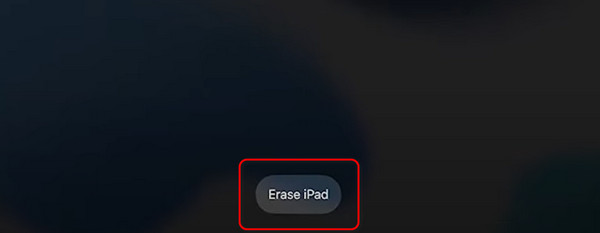
2. rész: Az iPad gyári alaphelyzetbe állítása jelszó nélkül az iTunes/Finder segítségével
Did you készítsen biztonsági másolatot az iPadről Finderen vagy iTuneson keresztül? Ha igen, akkor ezek segítségével visszaállíthatja iPadjét az iPad gyári beállításainak visszaállításához jelszó nélkül. Ezenkívül a bennük tárolt biztonsági másolatok titkosítással is rendelkezhetnek. Győződjön meg arról, hogy továbbra is tudja a jelszót, amelyet ezzel a módszerrel való hozzáféréshez megadott.
A FoneLab segít az iPhone képernyőjének feloldásában, eltávolítja az Apple ID-t vagy annak jelszavát, eltávolítja a képernyő idejét vagy korlátozási jelszavát másodpercben.
- Segít az iPhone képernyő feloldásában.
- Eltávolítja az Apple ID-t vagy annak jelszavát.
- Távolítsa el a képernyő idejét vagy a korlátozási jelszót másodpercben.
Kíváncsi lehet, hogy a Finder és az iTunes miért van kombinálva ebben a részben. Ennek az az oka, hogy csak ugyanazt az eljárást alkalmazzák. Ha eltérések vannak, akkor csak néhány gombot fog használni.
Az iTunes csak korábbi modelleken, illetve Macen és Windowson érhető el. Alternatív megoldásként használhatja a Findert, ha nem rendelkezik vele. Szeretné tudni, hogy a Finder és az iTunes hogyan állítja vissza az iPad gyári beállításait jelszó nélkül? Kövesse az alábbi részletes lépéseket. Lépj tovább.
1 lépésSzerezzen be egy kompatibilis villámkábelt iPadjéhez, és az eljárás első lépéseként csatlakoztassa a számítógépéhez. Ezután indítsa el a Findert vagy az iTunes alkalmazást a számítógépén. Látnia kell az iPad ikont a fő felület bal felső sarkában. Később kattintson rá a további lehetőségek megtekintéséhez, majd kattintson a gombra Restore iPad gombot a közepén.
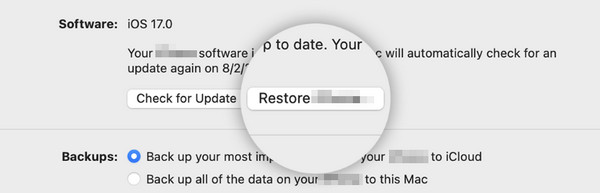
2 lépésA képernyőn megjelenik a megerősítő párbeszédpanel. Kérjük, kattintson a Visszaad gombot az iPad adatainak visszaállításához és a gyári beállítások visszaállításához. Csak néhány percet vagy órát kell várnia az eljárás befejezéséhez.
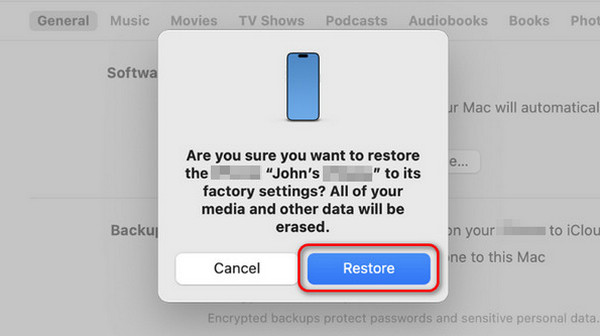
3. rész: Az iPad gyári alaphelyzetbe állítása jelszó nélkül a Find My segítségével
Az Apple készülékeken megtalálható a Find My funkció, amely segít megtalálni a helyüket, ha eltévednek vagy elvesznek. A jó dolog az, hogy jelszó nélkül visszaállíthatja az iPad-et. Mivel azonban nem ismeri iPadje jelszavát, az ehhez használt Apple ID-t be kell jelentkeznie egy másik iPadre vagy iPhone-ra. Ha nem, akkor nem használhatja ezt a folyamatot. Az iCloud webhelyet is használhatja a végrehajtáshoz. Lásd alább, hogyan.
1 lépésNyissa meg az egyik webböngészőt a másik használt eszközön. Ezt követően keresse meg az icloud.com/find webhelyet. Ezt követően válassza ki a Bejelentkezés gombot, és adja meg az iPaden használt Apple ID hitelesítő adatait.
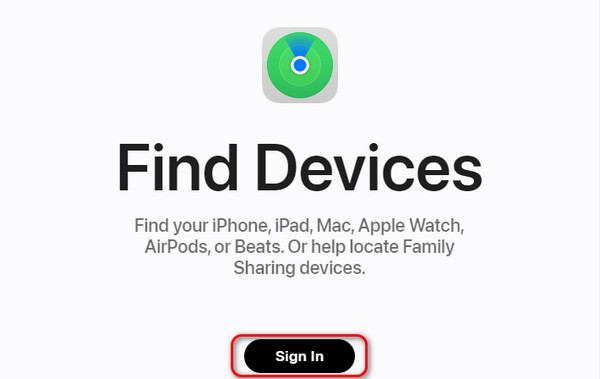
2 lépésKérem kattintson a Minden eszköz gombot, és keresse meg az iPad nevét az összes között. Később kattintson a Törölje ezt az eszközt gombot a gyári beállítások visszaállításához.

4. rész: Az iPad gyári alaphelyzetbe állítása jelszó nélkül a FoneLab iOS Unlocker segítségével
Ha a fenti hibaelhárítási módszereket nehéznek találja, használja FoneLab iOS feloldó. Az tud távolítsa el az iPad jelszavát és törölje az összes tárolt adatát. Ezenkívül ez az eszköz is támogatja az Apple ID eltávolítása, képernyőidő korlátozások, MDM és biztonsági mentési titkosítási beállítások iOS-eszközökön. Kérjük, kövesse az alábbi részletes utasításokat az eszköz használatára vonatkozóan. Lépj tovább.
A FoneLab segít az iPhone képernyőjének feloldásában, eltávolítja az Apple ID-t vagy annak jelszavát, eltávolítja a képernyő idejét vagy korlátozási jelszavát másodpercben.
- Segít az iPhone képernyő feloldásában.
- Eltávolítja az Apple ID-t vagy annak jelszavát.
- Távolítsa el a képernyő idejét vagy a korlátozási jelszót másodpercben.
1 lépésTöltse le az eszközt, állítsa be és indítsa el. Később válassza ki a Törölje a jelszót gombot.
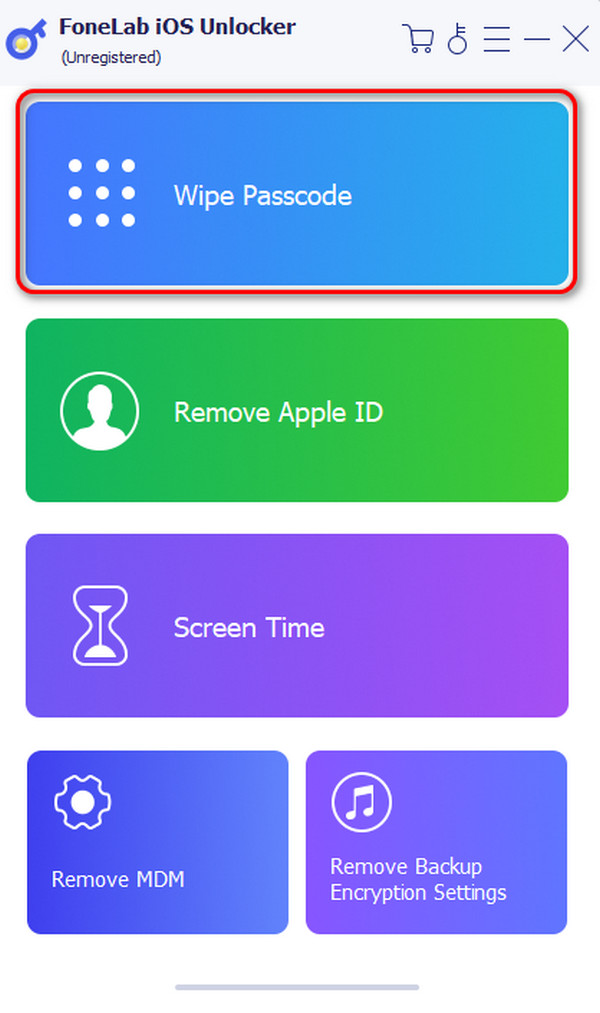
2 lépésKattintson az Rajt ikont a következő felületen. Csatlakoztassa az iPadet a számítógéphez egy működő villámkábellel.
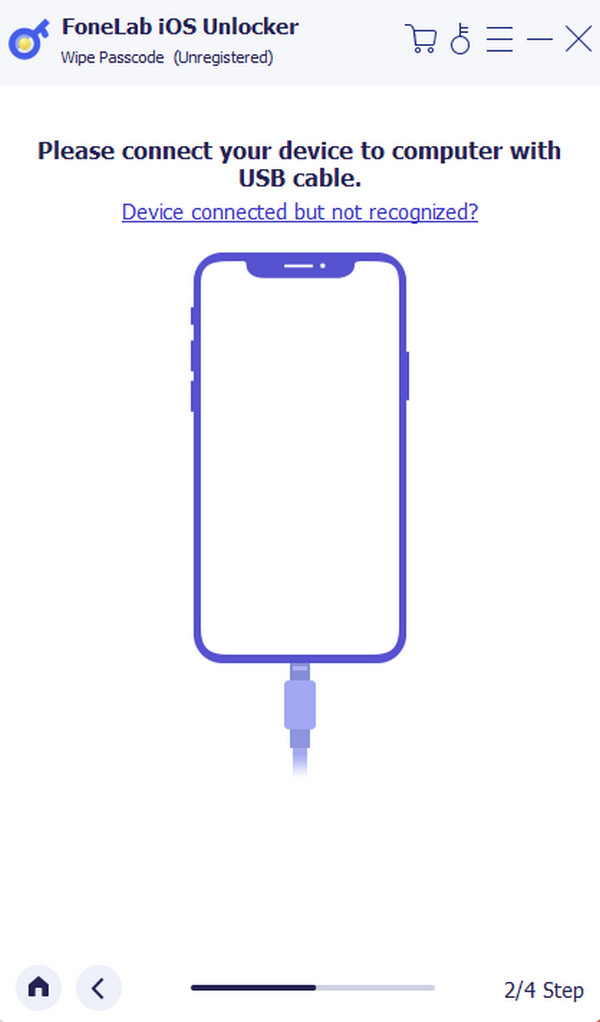
3 lépésEllenőrizze az iPad adatait, és kattintson a gombra Rajt gomb. A szoftver ezután letölti a firmware-csomagot. Kattints a kinyit gombot, ha kész.
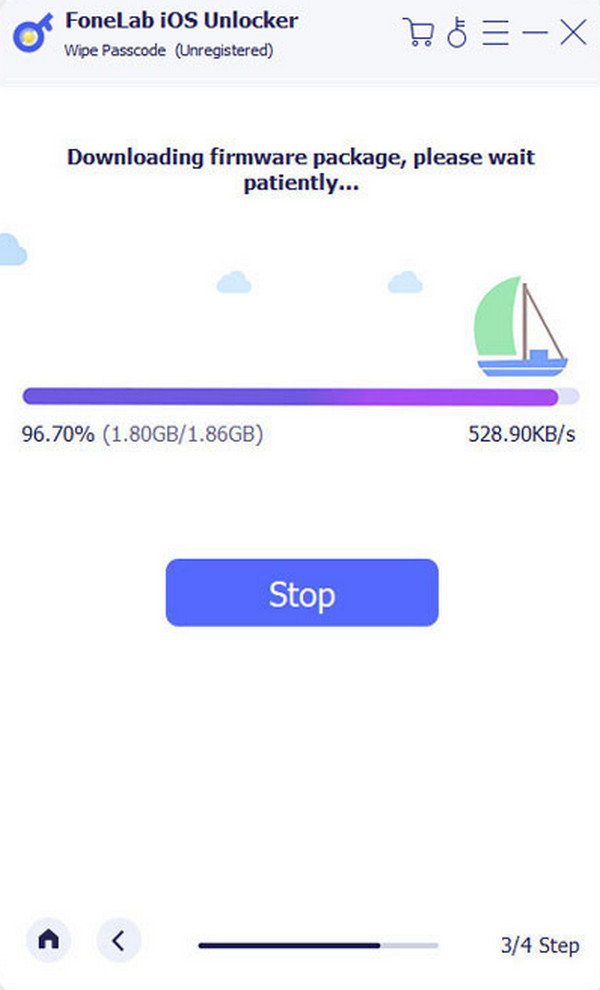
4 lépésÍrja be a 0000 kódot a szoftverhez. Később kattintson a kinyit gombot, és az eszköz elkezdi törölni az iPad jelszavát és adatait.
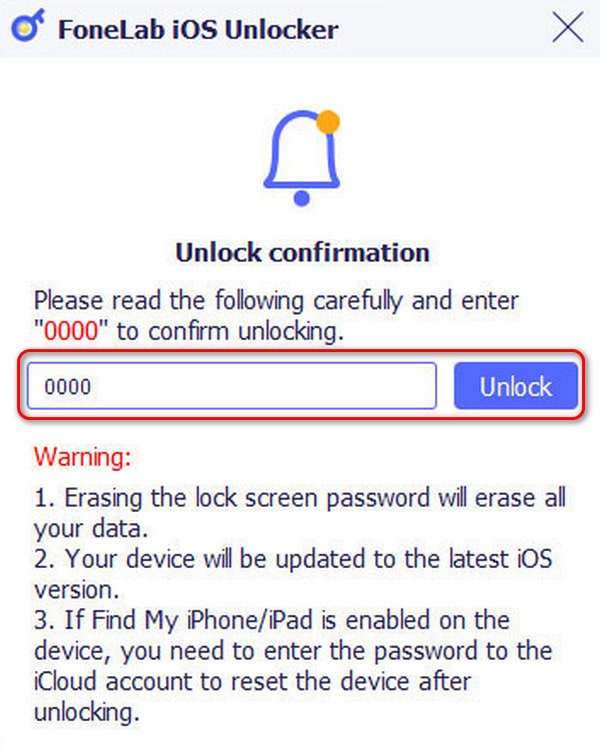
A FoneLab segít az iPhone képernyőjének feloldásában, eltávolítja az Apple ID-t vagy annak jelszavát, eltávolítja a képernyő idejét vagy korlátozási jelszavát másodpercben.
- Segít az iPhone képernyő feloldásában.
- Eltávolítja az Apple ID-t vagy annak jelszavát.
- Távolítsa el a képernyő idejét vagy a korlátozási jelszót másodpercben.
5. rész. GYIK az iPad gyári visszaállításáról jelszó nélkül
Az iPad gyári beállítások visszaállítása megszünteti az iCloud aktiválási zárat?
Nem. Amikor végrehajtja a gyári beállítások visszaállítását az iPaden, az nem távolítja el az iCloud aktiválási zárat. Az iCloud aktiválási zár eltávolítása Apple ID és a hozzá tartozó jelszó szükséges. Ha szeretné megszüntetni, meg kell adnia az iCloud-fiók említett hitelesítő adatait.
Mennyi ideig tart egy iPad gyári visszaállítása?
Az iPad gyári visszaállításának időintervalluma két kategóriába sorolható: az iPad modellje és a tárolón tárolt adatok mennyisége. A folyamat azonban körülbelül 2-15 percig tart.
Visszavonhatom a gyári beállítások visszaállítását az iPademen?
Nem. A gyári beállítások visszaállítása nem vonható vissza, ha azt iPaden vagy más eszközökön hajtja végre. Ezért javasolt a felhőalapú tárhely, például az iCloud és a Google Drive használata, hogy a folyamat végrehajtása előtt biztonsági másolatot készítsen adatairól. Mielőtt döntene, gondolja át többször, mielőtt végrehajtja a gyári beállítások visszaállítását eszközein.
Így járjon el, és tanulja meg, hogyan állíthatja vissza az iPad gyári beállításait, ha elfelejtette a jelszavát! Ez a bejegyzés tartalmazza a 4 vezető módszert, hogyan lehet ezt elérni. Melyik eljárást tartja a legkönnyebben végrehajthatónak? Reméljük, ez az eljárás a FoneLab iOS feloldó. Néhány kattintással törölheti az iPad és más iOS-eszközök jelszavát, és törli az összes tárolt adatot. További kérdései vannak a témával kapcsolatban? Kérjük, csatlakozzon beszélgetésünkhöz úgy, hogy gondolatait az alábbi megjegyzés részben hagyja. Köszönöm!
A FoneLab segít az iPhone képernyőjének feloldásában, eltávolítja az Apple ID-t vagy annak jelszavát, eltávolítja a képernyő idejét vagy korlátozási jelszavát másodpercben.
- Segít az iPhone képernyő feloldásában.
- Eltávolítja az Apple ID-t vagy annak jelszavát.
- Távolítsa el a képernyő idejét vagy a korlátozási jelszót másodpercben.
